Kuidas lisada RTF-i rikastekstidokumenti File Exploreri menüüsse Uus
Alates Windows 11 versioonist 22H2 on RTF-dokument File Exploreri menüüst Uus kadunud. Kui loote sageli rikastekstidokumente, võib puuduv element ebamugavust tekitada. Õnneks saate selle hõlpsalt taastada.
Reklaam
RTF (Rich Text Format) on laialdaselt kasutatav failivorming. Vaikimisi haldab Windows 11 ja Windows 10 seda WordPadi rakendus. Lihtsa toimetajana võimaldab see siiski koostada dokumente, mis sisaldavad paksus kirjas, kaldkirja, päiseid jne.

Rich Text Format ehk lühidalt RTF on platvormideülene PostScriptil põhinev tekstivorming. Erinevalt oma funktsionaalsemast järglasest Microsoft Office'is DOCX (Wordi failid), on RTF-il parem tugi mitte-Microsofti rakendustes ja erinevates platvormideülestes kontorikomplektides. RTF-dokument avaneb hästi kõikjal, sealhulgas Linuxis, Windowsis ja MacOS-is. Ilmselgelt on see keerukate dokumentide ettevalmistamiseks liiga lihtne, kuid lühikese kirja või PR-i koostamine on hea.
Veel pole teada, miks on Windows 11 kontekstimenüüst kadunud uue RTF-dokumendi loomise võimalus. Minu jaoks tundub see viga Insideri konstruktsioonis, kuid tegelik olukord võib olla erinev. Microsoft võib leida selle liiga vananenud või ebaturvaliseks, nii et nad peidavad selle File Exploreri menüüst Uus. Redmondi ettevõte ei ole veel muudatusest teatanud ega paranduse välja andnud.

Kui kasutate sisseehitatud WordPadi redaktorit ja olete harjunud kontekstimenüüst rikastekstidokumente looma, saate Windows 11-s kadunud alamüksuse uuesti lisada. Siin on, kuidas taastada puuduv RTF-dokument File Exploreri menüüs Uus. Tehke järgmist.
Lisage RTF-dokument File Exploreri menüüsse Uus
- Avage registriredaktor, tippides regedit dialoogis Käivita (Võida + R).
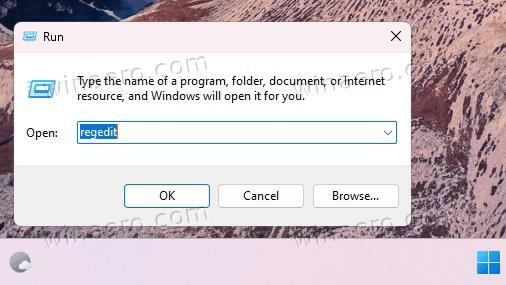
- Navigeerige lehele HKEY_CLASSES_ROOT\.rtf võti. Selleks kopeerige ja kleepige see tee Regediti aadressiribale.
- Paremklõpsake .rtf klahvi vasakpoolsel paanil ja valige Uus > Võti.
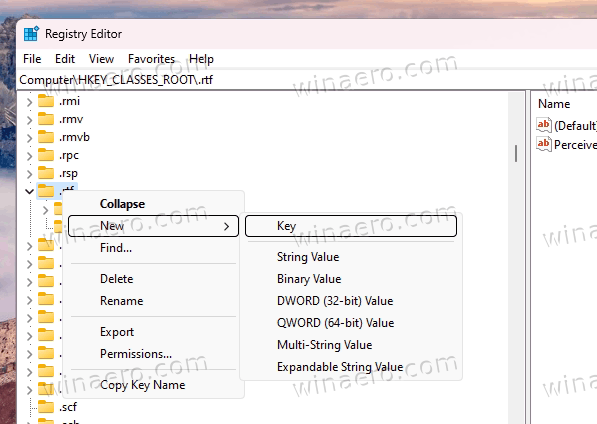
- Nimetage uus võti kui ShellUus.
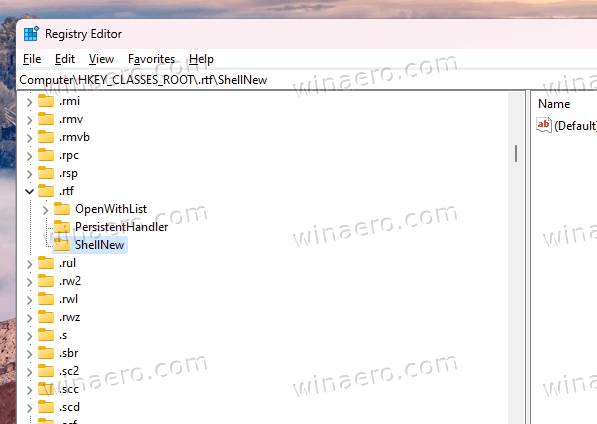
- Nüüd paremklõpsake ShellUus klahvi uuesti vasakule ja seekord valige Uus > String väärtus menüüst.
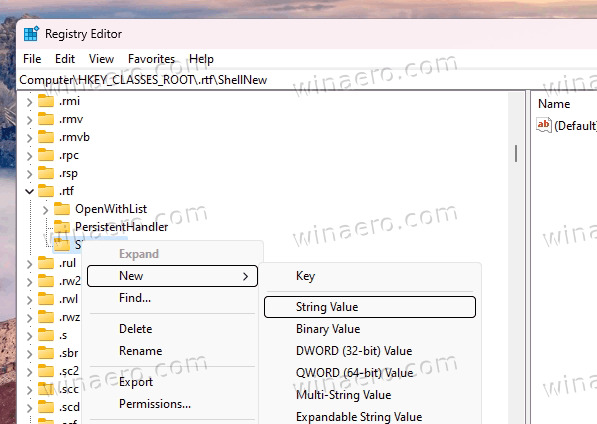
- Täpsustage NullFile uue väärtuse nime jaoks.

- Sulgege regedit, paremklõpsake oma töölaual ja valige Uus menüü. Lõpuks on teil rikastekstidokument.
Sa oled valmis! Nautige taastatud üksust.
Kui peate mingil põhjusel näpistamise tagasi võtma, kustutage see lihtsalt ShellUus võti. See peidab RTF-i kirje.
Kasutusvalmis REG-failid
Teie mugavuse huvides valmistasin ette kaks REG-faili. Üks lisab RTF-i menüüsse Uus. Teine peidab seda.

Laadige alla ZIP-arhiivi pakitud REG-fail sellelt lingiltja eraldage need mis tahes teie valitud kausta. Teie töölauakaust sobib suurepäraselt.
Pärast seda avage üks järgmistest failidest.
-
Add_RTF_to_New_menu.reg- taastab puuduva elemendi. -
Eemalda_RTF_from_New_menu.reg- peidab neid.
Lõpuks saate sama saavutamiseks kasutada kahte konsoolikäsku.
Käsurea kasutamine
Sisseehitatud reg utiliit võimaldab teil registrit otse käsurealt või PowerShellist muuta. See on suurepärane automatiseerimiseks.
Vajutage Võida + X või paremklõpsake tegumiribal Windowsi logo nuppu ja valige Terminal (administraator).
Terminalis, kummaski PowerShell (Ctrl + Shift + 1) või Käsurida (Ctrl + Shift + 2) vahekaardil käivitage üks järgmistest käskudest.
-
reg lisage HKEY_CLASSES_ROOT\.rtf\ShellNew /v NullFile /f- lisab puuduva RTF elemendi menüüs Uus.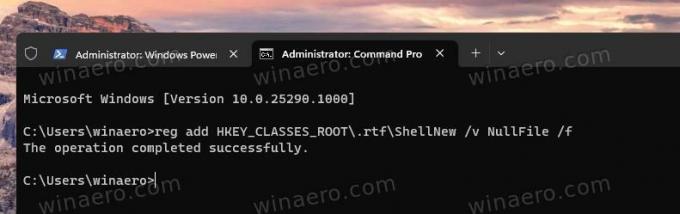
-
reg kustutada HKEY_CLASSES_ROOT\.rtf\ShellNew /f- kustutab rikkaliku dokumendi kirje.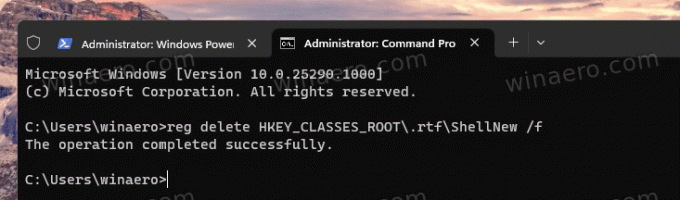
Ükskõik millist meetodit kasutate, saate nüüd kontrollida, kas teil on RTF-i kirje või mitte.
See on kõik.
Kui teile see artikkel meeldib, jagage seda allolevate nuppude abil. See ei võta teilt palju, kuid aitab meil kasvada. Tänan toetuse eest!
Reklaam



